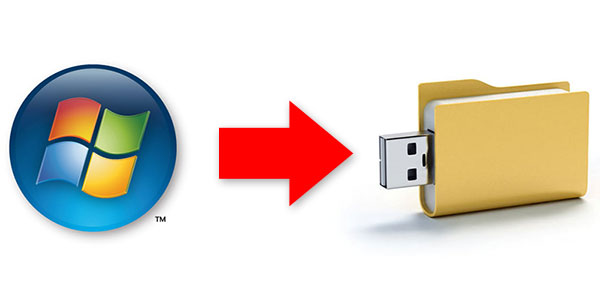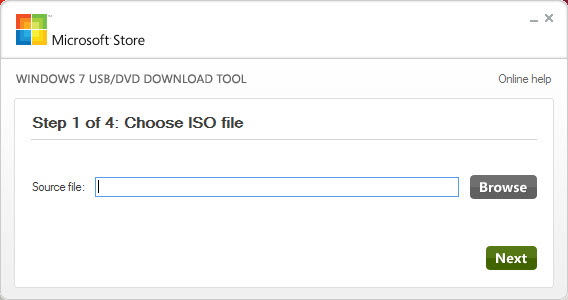ปัจจุบันนี้มีโน๊ตบุ๊คหลายๆ เครื่องที่ไม่ได้ติดตั้งไดรฟ์ DVD-RW มาให้และไม่มีระบบปฏิบัติการติดตั้งมาให้ในเครื่องอีกด้วย เวลาจะลง Windows ก็ต้องหาไดรฟ์ DVD-RW ภายนอกมาต่อเสริมอีกหนึ่งตัว แต่วิธีการนั้นค่อนข้างจะยุ่งยากไม่สะดวกเท่าไหร่ คราวนี้ทางทีมงานจึงเตรียมวิธีการเตรียมแฟลชไดรฟ์สำหรับติดตั้ง Windows มาให้ทุกท่านด้วย
สำหรับสิ่งที่ทุกท่านต้องเตรียมมานั้น คือแฟลชไดรฟ์ ที่ใช้มาตรฐานเชื่อมต่อ USB 2.0 จำนวน 1 ตัว สังเกตได้จากขั้วเชื่อมต่อจะเป็นสีดำ แต่ถ้าเป็นแบบ USB 3.0 จะเป็นสีน้ำเงินและควรมีความจุ 8 GB จะดีที่สุด โดยทางทีมงานไม่แนะนำให้ใช้ USB 3.0 เพราะการติดตั้ง Windows ผ่านแฟลชไดรฟ์นั้นยังไม่รองรับมาตรฐานการเชื่อมต่อแบบ USB 3.0?
สิ่งที่สองที่ทุกท่านต้องมีคือไฟล์ระบบปฏิบัติการที่เป็น .iso (หรือเป็นอิมเมจไฟล์นามสกุลอื่นก็ได้) เตรียมเอาไว้อีกหนึ่งไฟล์ด้วยกัน รวมทั้งดาวน์โหลดโปรแกรม Windows 7 USB/DVD Tool ไปติดตั้งเพิ่มเอาไว้ โดยโปรแกรมนี้เป็นโปรแกรมที่จะใช้เขียนไฟล์ระบบปฏิบัติการเข้าไปในแฟลชไดรฟ์นั่นเอง
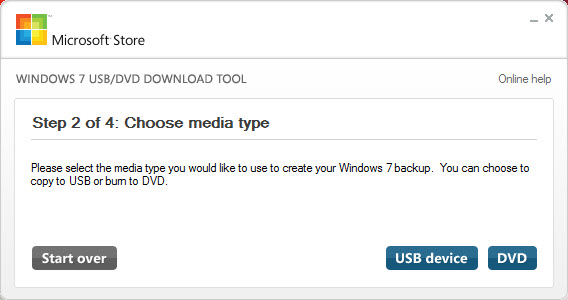
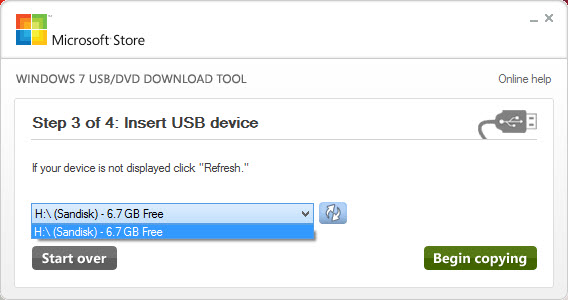
จะเห็นว่าวิธีการเตรียมแฟลชไดรฟ์สำหรับติดตั้ง Windows นั้นทำได้ง่ายๆ แค่ไม่กี่ขั้นตอนเท่านั้น เพียงแค่มี image file และโปรแกรมติดตั้งเอาไว้ในเครื่องแค่นี้ก็พร้อมที่จะเขียนไฟล์ Windows ไว้ใช้งานได้แล้ว
ดาวน์โหลดโปรแกรม Windows 7 USB/DVD Download Tool ได้ที่นี่